小米手机截图
小米手机截图可通过同时按住电源键和音量减键实现,也可在设置中开启三指下滑等快捷方式进行截图操作。
| 截图方法 | 操作步骤 | 适用场景及特点 |
|---|---|---|
| 电源键 + 音量下键组合 | 同时按下手机的【音量下键】和【电源键】,并保持片刻,即可完成截图,截图完成后,通常会在屏幕左下角或右上角出现截图预览,可进行分享、编辑等操作。 | 这是最为常用和便捷的截图方式,适用于各种场景,操作简单直接,无需额外的设置,几乎在任何界面都能快速使用。 |
| 通知栏截屏按钮 | 从屏幕顶部下拉,打开通知栏,在通知栏中找到“截屏”按钮并点击,如果通知栏中没有该按钮,可进入系统设置 个人 通知栏设置,开启“下拉屏幕可以查看开关”,然后再次下拉通知栏找到“截屏”按钮点击即可。 | 当需要快速截图且不想使用按键组合时,这种方式很方便,尤其在单手操作手机时,下拉通知栏点击按钮相对容易操作。 |
| 三指下滑截屏 | 打开手机的【设置】应用,进入【更多设置】,再选择【手势及按键快捷方式】,点击【截屏】,然后选择【三指下拉】,设置完成后,在任何界面,只需三指同时向下滑动屏幕,即可完成截图。 | 适合习惯使用手势操作的用户,在阅读长文章、浏览网页等场景下,无需寻找按键或通知栏按钮,三指下滑就能快速截图,操作较为流畅自然。 |
| 悬浮球截屏 | 在手机设置中开启悬浮球功能(一般在【设置】-【便捷辅助】-【悬浮球】中设置),然后在任意界面点击悬浮球,找到其中的截屏图标并点击,即可实现截图。 | 对于不方便使用按键或手势操作的情况,如手机放在桌面上,通过点击悬浮球进行截图就很方便,而且悬浮球还可以进行其他快捷操作,提高了手机的操作效率。 |
| 小爱截屏 | 唤醒小爱同学,说出“截图”指令,小爱同学即可自动完成截图操作。 | 当双手不便操作手机,或者在忙碌于其他事情无法手动截图时,语音指令截图非常实用,比如在做家务、开车(在安全停车状态下)等场景下,只要能唤醒小爱同学,就能轻松截图。 |
| 背部轻敲截屏 | 进入手机【设置】-【便捷辅助】-【背部轻敲】,根据提示设置轻敲动作(如轻敲两下或三下),并选择对应的截屏功能,设置完成后,通过轻轻敲击手机背部指定区域,即可完成截图。 | 这是一种比较酷炫且便捷的截图方式,在一些特殊场景下,如手机放在口袋中,需要快速截图时,无需拿出手机,直接轻敲背部就能完成操作,不过需要注意敲击的力度和位置,以免误操作。 |
| 长截图 | 使用上述常规截图方法(如电源键 + 音量下键)截取屏幕后,在截图预览界面点击“截长屏”按钮,然后根据需要向上或向下滑动屏幕,选择要截取的长内容范围,最后点击“完成”即可。 | 适用于需要截取整个网页、文档、聊天记录等较长内容的场景,能够完整地保留所有信息,方便查看和分享。 |
| 录制屏幕 | 从屏幕顶部下拉,打开控制中心,找到“屏幕录制”按钮并点击,即可开始录制屏幕操作,录制过程中,可以随时暂停或停止录制,录制完成的视频会自动保存到相册中。 | 当需要记录手机屏幕上的操作步骤、游戏过程、视频播放等内容时,屏幕录制功能非常实用,比如制作教程、记录游戏精彩瞬间等。 |
小米手机提供了多种截图方式,用户可以根据自己的使用习惯和具体场景选择最适合的截图方法,无论是快速的按键组合、便捷的手势操作,还是智能的语音指令和独特的背部轻敲,都能满足用户在不同情况下的截图需求,长截图和屏幕录制功能也为截取大量内容和记录屏幕动态提供了有力支持。
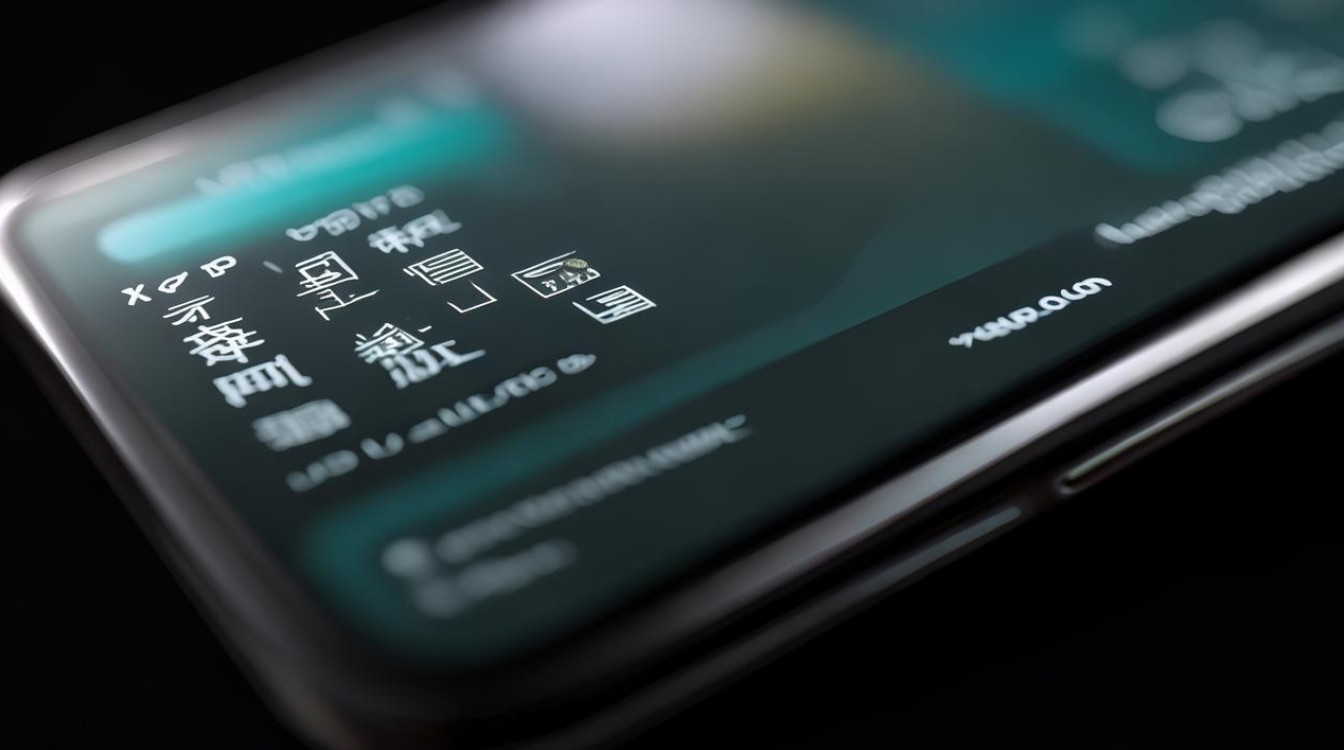
FAQs
问题1:小米手机截图后的图片在哪里可以找到?
答:一般情况下,小米手机截图后的图片可以在手机的【相册】应用中找到,通常在相册的“截屏”分类文件夹内,如果没有专门的“截屏”文件夹,也可以在相册的“或“全部”分类中查找刚刚截取的图片,部分小米手机还支持将截图自动保存到云盘等存储位置,具体可在手机的云服务设置中查看。
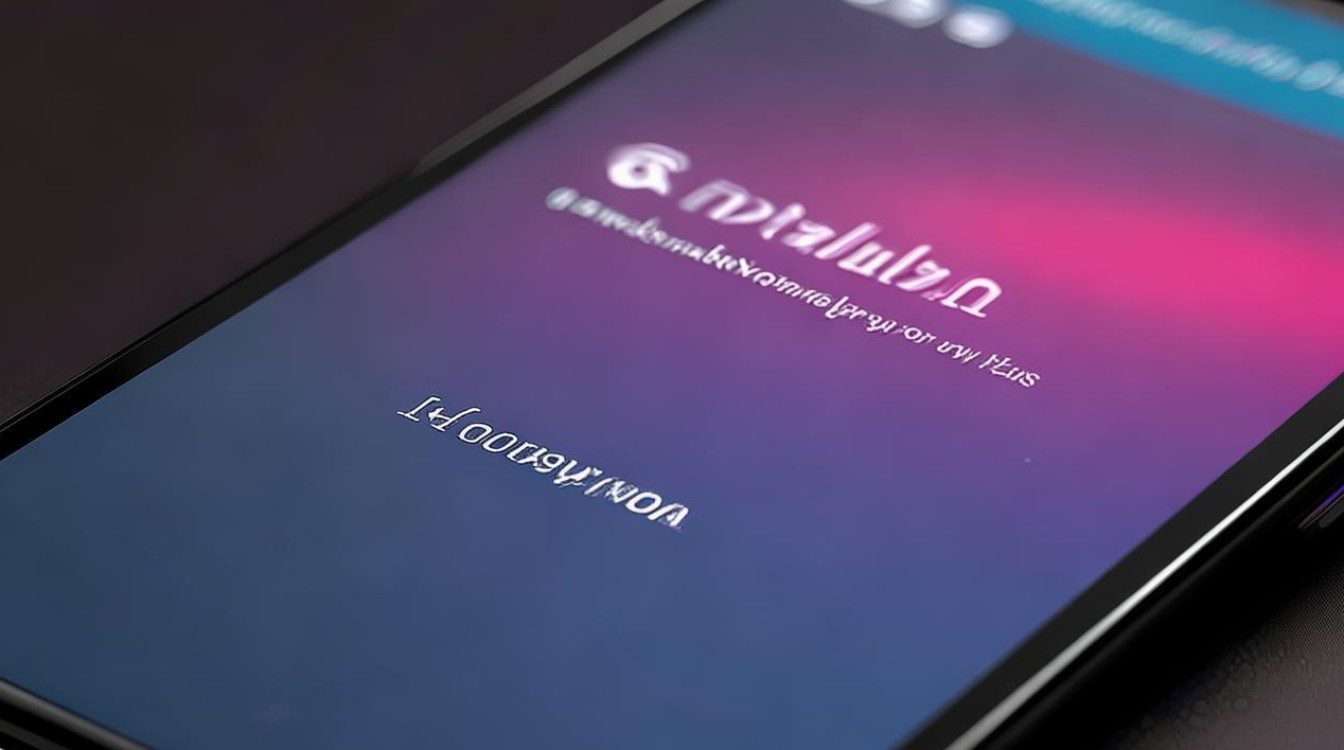
问题2:小米手机的截图快捷键可以自定义吗?
答:是的,小米手机的截图快捷键可以自定义,用户可以进入手机的【设置】-【更多设置】-【手势及按键快捷方式】-【截屏】,在这里可以选择不同的快捷键组合或操作方式来自定义截图功能,如将三指下滑改为其他手指组合或手势操作等,以满足个人的使用习惯和需求。

版权声明:本文由环云手机汇 - 聚焦全球新机与行业动态!发布,如需转载请注明出处。



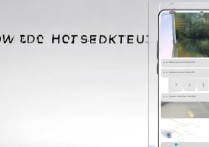


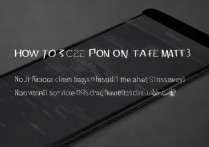





 冀ICP备2021017634号-5
冀ICP备2021017634号-5
 冀公网安备13062802000102号
冀公网安备13062802000102号